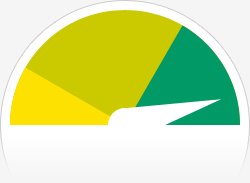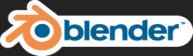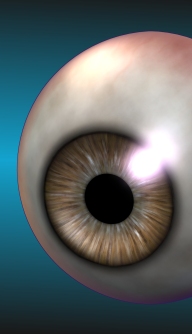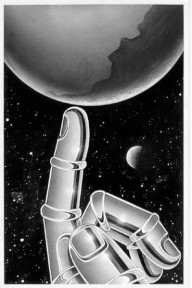Retopologia de Personagens no Blender 2.5
A Ferramenta Mágica (Exercício 2)
 Na quarta parte do estudo, vamos iniciar o processo de retopologia do modelo aprendendo a utilizar a ferramenta Project Individual Elements on the Surface of Other Objects, que fará com que o plano que criamos se projete sobre a superfície do modelo de referência, tornando o processo bem menos complicado.
Na quarta parte do estudo, vamos iniciar o processo de retopologia do modelo aprendendo a utilizar a ferramenta Project Individual Elements on the Surface of Other Objects, que fará com que o plano que criamos se projete sobre a superfície do modelo de referência, tornando o processo bem menos complicado.
*Se você não leu os artigos anteriores, mas mesmo assim deseja acompanhar o tutorial de retopologia deste modelo, clique no link para fazer o download do arquivo Retopo_Start.rar que eu utilizei neste estudo.
1 – O Grande Segredo da Retopologia
O primeiro passo será descobrir a localização deste “Grande Segredo”. Abra o arquivo Retopo_Start.blend e pressione a tecla Z para mudar o modo de visualização para sólido. Entre em Edit Mode com o plano ainda selecionado. Vá ao header da 3DView, ao lado do comando Proportional e clique no ícone com o desenho de um imã chamado Snap During Transform (Veja na imagem).

Botão Snap During Transform
Em seguida, clique no botão ao lado Type of Element to Snap to (veja na primeira imagem) e no menu que se abre Snap Element, escolha a opção Face (segunda imagem).

Type of Element to Snap to

Menu Snap Element com a Opção Face Marcada
Note que ao fazermos isso, abrirá ao lado um novo botão chamado Project Individual Elements on the Surface of Other Objects. Esta é a “ferramenta mágica” que irá nos auxiliar durante todo o trabalho de retopologia. Veja na imagem abaixo.

Project Individual Elements on the Surface of Other Objects
2 – O Truque
Agora veremos como realizar o grande truque. Pressione a tecla S (scale) e veja que com isso, o plano “pula” para a superfície do modelo (primeira imagem). Em seguida reduza o plano até que ele fique com a largura da ponta do nariz (segunda imagem). Clique na imagem para ampliar:
Este plano será a base de toda a Retopologia.
3 – “Retopologizando”
O vídeo a seguir, não possui áudio mas mostra em tempo real a retopologia parcial do rosto do personagem, utilizando como base o modelo em estilo cartoon criado no Sculptris/Pixologic. Para uma boa visualização, clique com o botão direito do mouse sobre o vídeo e escolha a opção Watch on Vimeo.
Neste caso, não basta apenas ter o segredo nas mãos ou saber como o truque é feito,… você ainda terá que praticar muito até desenvolver uma maneira própria de executar esta tarefa. A retopologia exigirá do modelador uma boa dose de disciplina e atenção, além de muita habilidade com as ferramentas de modelagem do Blender 3D.
Na quinta e última parte deste estudo, farei uma análise do vídeo e apresentarei dicas importantes na execução da Retopologia com o Blender 2.5. Aguarde!!















 Que tal aprender um pouco mais sobre Desenho, Pintura ou Música? E que tal aprender mais sobre Modelagem e Animação de Personagens com o Blender 3D? Gostou? Então aí vai a dica: Um blog chamado
Que tal aprender um pouco mais sobre Desenho, Pintura ou Música? E que tal aprender mais sobre Modelagem e Animação de Personagens com o Blender 3D? Gostou? Então aí vai a dica: Um blog chamado 
 “Agair Gil é professor há quase 10 anos, com diversos cursos nas áreas de artes (música, desenho, pintura, arte 3D) e educação (licenciatura em letras, licenciando em educação física, pós graduado em docência no ensino superior), desenhista, músico e professor, Agair Gil agora nos oferece essa ótima oportunidade de aprender!!! O blog “Gerar Arte Mix surgiu com a intenção de levar entretenimento, arte, cultura e lazer para você!”
“Agair Gil é professor há quase 10 anos, com diversos cursos nas áreas de artes (música, desenho, pintura, arte 3D) e educação (licenciatura em letras, licenciando em educação física, pós graduado em docência no ensino superior), desenhista, músico e professor, Agair Gil agora nos oferece essa ótima oportunidade de aprender!!! O blog “Gerar Arte Mix surgiu com a intenção de levar entretenimento, arte, cultura e lazer para você!”